Изображения в Windows Photo Viewer не поворачиваются (РЕШЕНИЕ)
Windows Photo Viewer – это старое приложение Windows 7 для просмотра фотографий. По умолчанию приложение нельзя использовать в Windows 10, но простой взлом реестра может снова включить его.
Это приложение, хотя и устарело технически, по-прежнему остается одним из лучших средств просмотра фотографий, которые вы можете получить в Windows 10. Стандартное приложение «Фотографии» в Windows 10, хотя и многофункционально, по-прежнему работает медленно и не обеспечивает наилучшего просмотра фотографий.
Windows Photo Viewer не имеет большого количества функций, но предлагает некоторые функции редактирования; вы можете вращать фотографии, нажимая кнопки со стрелками на панели управления внизу.
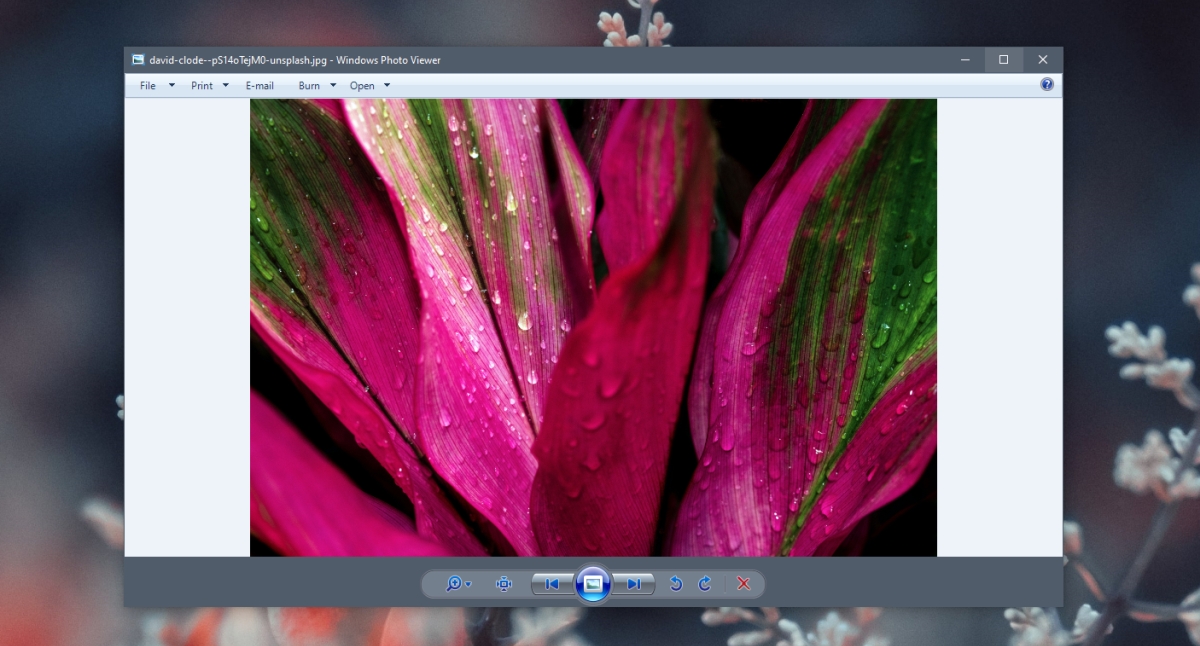
Программы для Windows, мобильные приложения, игры - ВСЁ БЕСПЛАТНО, в нашем закрытом телеграмм канале - Подписывайтесь:)
Не удается повернуть изображение в Windows Photo Viewer
Если вы пытаетесь повернуть изображения с помощью Windows Photo Viewer, а они не поворачиваются, проверьте следующие препятствия.
1. Проверьте атрибуты файла.
Если есть определенное изображение, которое вы не можете повернуть в Windows Photo Viewer, проверьте, доступен ли файл только для чтения. Когда файл доступен только для чтения, его редактирование блокируется.
- Щелкните файл правой кнопкой мыши.
- Выбирать Характеристики из контекстного меню.
- Перейти к Вкладка Общие.
- В самом низу снимите флажок Поле атрибутов только для чтения.
- Нажмите Применять.
- Пытаться поворот изображения.
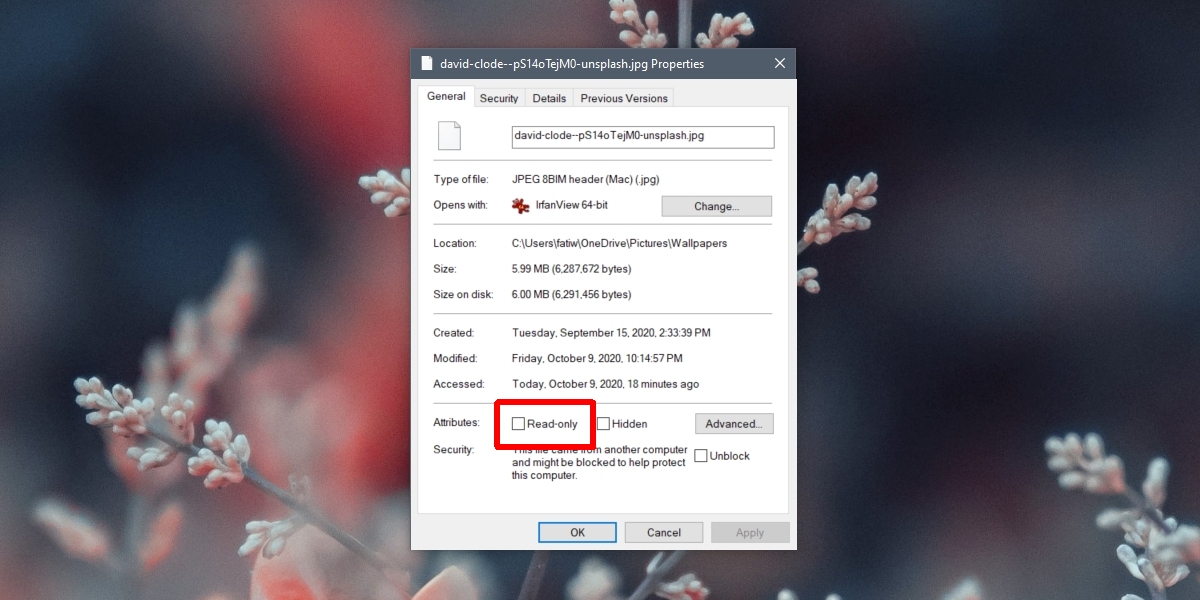
2. Проверьте права доступа к файлам.
Другая причина, по которой вы не можете повернуть фотографию, заключается в том, что у вас нет прав на редактирование файла. Чаще всего это происходит, когда вы импортировали фотографии с камеры.
- Щелкните фото правой кнопкой мыши и выберите Характеристики из контекстного меню.
- Перейти к Вкладка Безопасность.
- Выбирать ваш логини щелкните Редактировать.
- Включить все разрешения или снимите все разрешения в столбце «Запретить».
- Щелкните ОК.
- Попробуйте повернуть изображение сейчас.
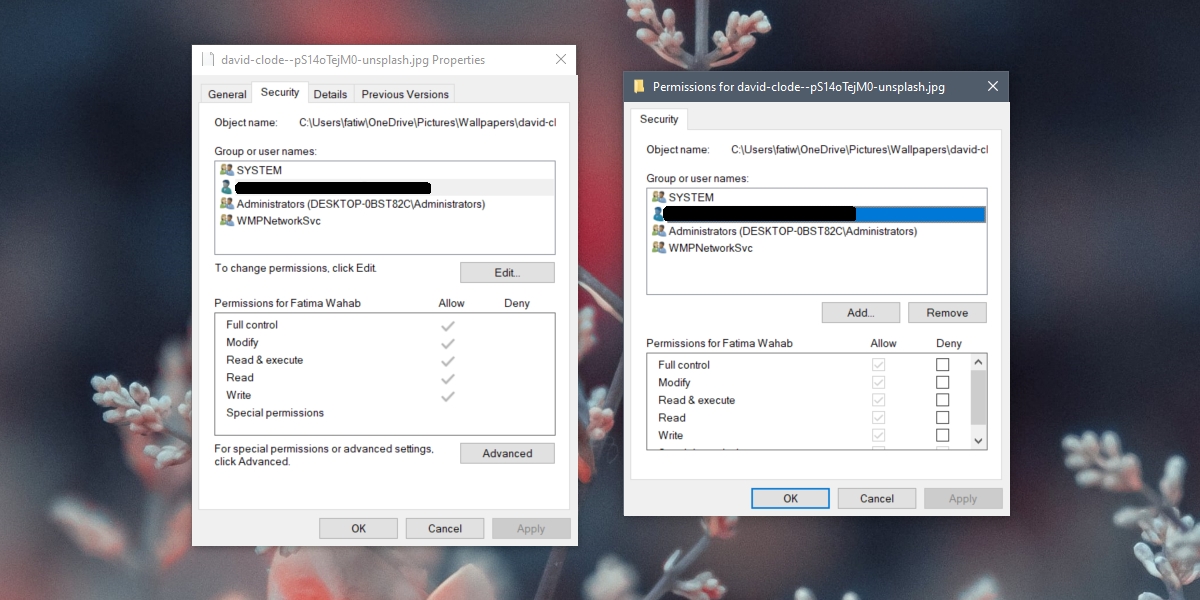
3. Добавьте доступ пользователя.
Предыдущий метод может не работать, если вашего пользователя нет в списке. В этом случае вам придется его добавить.
- Щелкните файл правой кнопкой мыши и выберите Характеристики из контекстного меню.
- Перейти к Вкладка Безопасность.
- Щелкните значок Кнопка редактирования.
- Нажмите Добавлять.
- Введите свое имя пользователя в «Введите имена объектов для выбора».
- Нажмите «Проверить имена».
- После добавления предоставьте только что добавленному полное разрешение пользователя для редактирования файла (см. предыдущее решение).
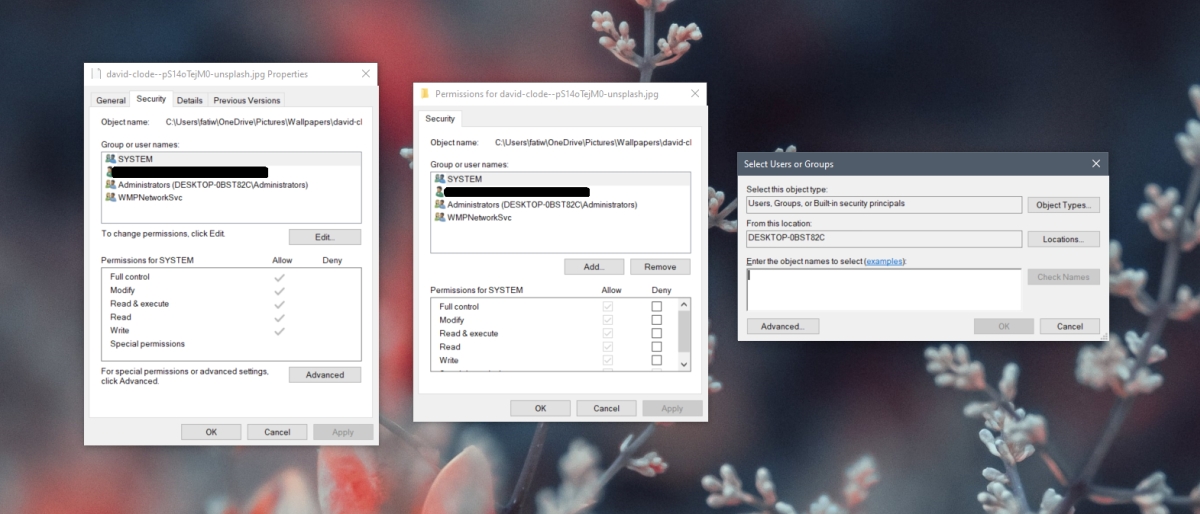
4. Попробуйте другое приложение.
Хотя Windows Photo Viewer – отличное приложение, которое в большинстве случаев продолжает работать безупречно, вы всегда можете использовать другое приложение для поворота фотографий.
- Откройте фото в приложение для стоковых фотографий.
- Вверху нажмите кнопку поворота или коснитесь Ctrl + R ключ.
- После поворота изображения щелкните значок кнопка дополнительных опций вверху справа.
- Выберите Сохранить как.
- Сохраните новое изображение.
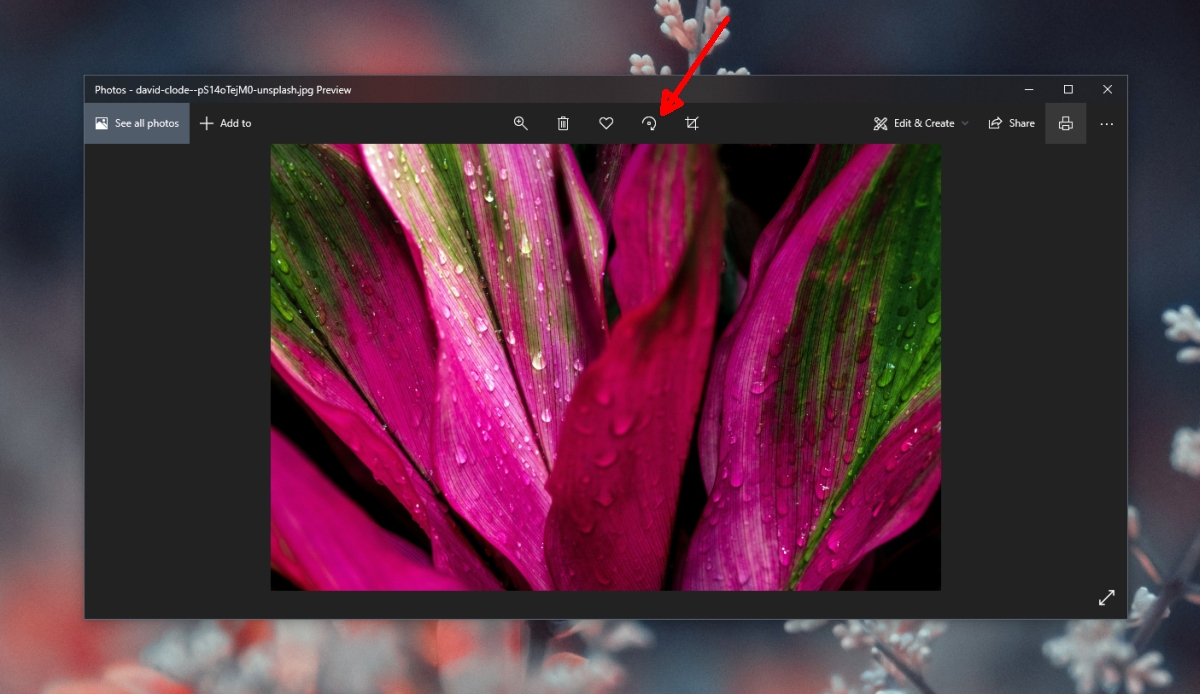
5. Запустите проверку системных файлов.
Права доступа к файлам часто препятствуют редактированию файла, а поворот изображения является редактированием файла. Если после попытки разрешения разрешений повернуть изображение в средстве просмотра фотографий Windows по-прежнему не удается, возможно, проблема связана с системными файлами.
- Открыть Командная строка с правами администратора.
- Запустите это команда:
sfc /scannow - Дождитесь завершения сканирования и восстановить любые файлы это может.
- Следующий, запустите эту команду:
DISM.exe /Online /Cleanup-image /Restorehealth - Опять же, пусть команда закончить.
- Перезагрузите систему.
- Попробуйте повернуть файл.
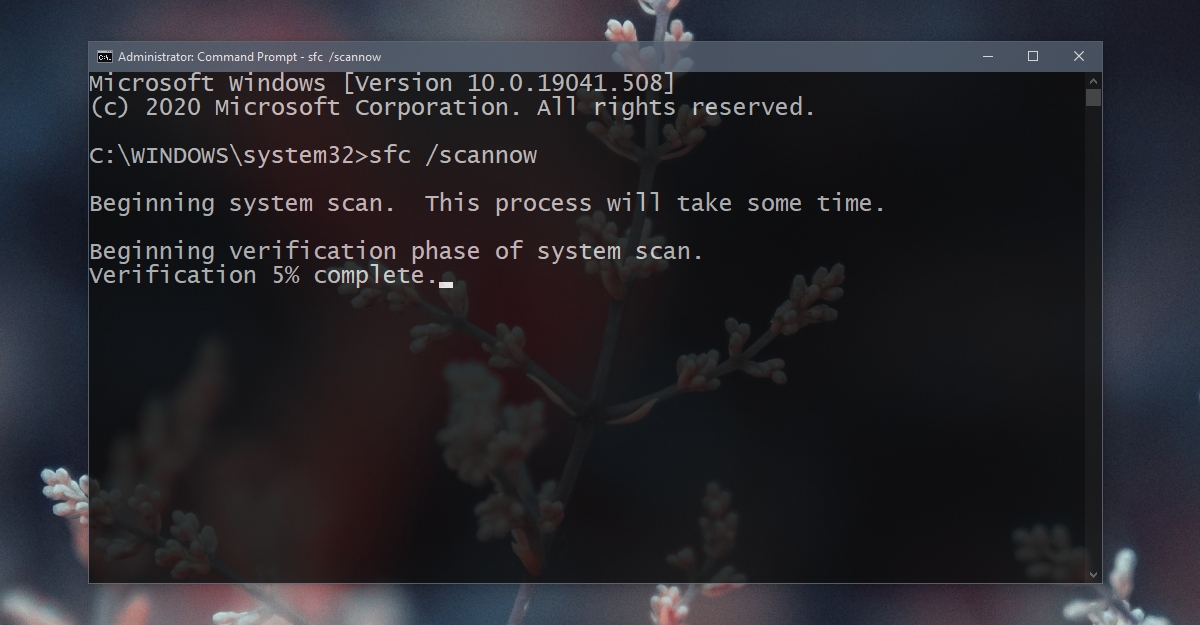
Сохраните изменение
Windows Photo Viewer не имеет кнопки сохранения, но когда вы закрываете приложение после поворота изображения, вы на короткое время увидите в приложении сообщение «Сохранение». Если вы используете другое приложение для поворота изображений, например, приложение Stock Photos или IrfanView, убедитесь, что вы сохранили файл после его поворота.
Вывод
Windows Photo Viewer обычно сталкивается с проблемами только в том случае, если есть проблема с просматриваемым файлом. В основном это простое приложение, которое работает без проблем. Единственное исключение – если приложение не может прочитать данные EXIF, в которых хранится информация об ориентации файла. В этом случае хорошей идеей будет использование альтернативного приложения.
Программы для Windows, мобильные приложения, игры - ВСЁ БЕСПЛАТНО, в нашем закрытом телеграмм канале - Подписывайтесь:)





